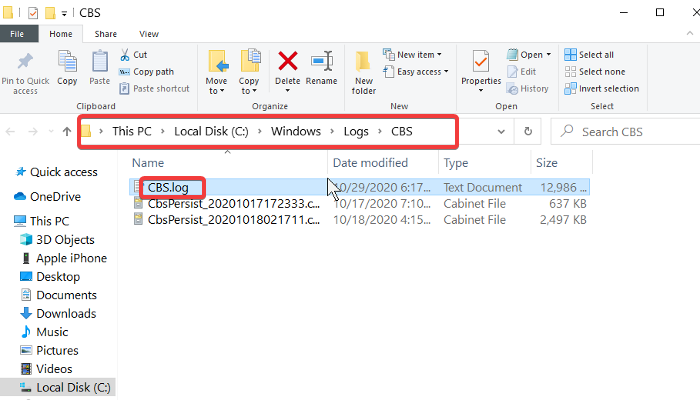Windows操作系统推动定期升级以提高计算机的整体性能并修复错误。用户会收到新的升级通知,并且系统提供了直接的方式来执行这个微妙的操作。

Windows 更新通常没有错误,但有时可能会伴随一些计算机运行缓慢(computers going slow)。但这并不常见。关于升级方法,命令行是升级Windows(Windows)的极客喜欢的方式。但是,许多用户抱怨无法使用命令行升级他们的机器。
每当他们尝试升级时,都会显示错误代码0XC190010a或0XC190010d。这种情况主要是由不正确的命令行参数引起的,这从错误消息中可以明显看出:
- 0XC190010d MOSETUP_E_INVALID_CMD_LINE安装过程使用无效的命令行参数启动。
- 0XC190010a MOSETUP_E_UNKNOWN_CMD_LINE安装过程使用未知的命令行参数启动。
知道不正确的参数会导致升级错误 0XC190010a 和 0XC190010d,解决问题的最快方法是使用正确的过程手动升级Windows 。
Windows升级(Upgrade)错误代码 0XC190010d 和 0XC190010a
以下是手动升级 Windows 操作系统的步骤。
- 确保您使用正确的命令行参数
- 重建SoftwareDistribution和Catroot2文件夹。
- 重命名CBS.log 文件(CBS.log file)。
- 卸载第三方防病毒软件。
- 下载并安装最新的 Windows 更新。
通过上述操作,您一定会升级Windows 10版本而不会遇到 0XC190010a 或 0XC190010d 错误。
请(Please)严格按照给定的步骤操作。
1]确保您使用正确的命令行参数
如果您在使用命令行参数部署Windows升级时收到 0XC190010a 或 0XC190010d 错误代码,则您使用的参数存在问题。我们在本文前面提到了这个因素。
要消除这些错误,您必须使用正确的命令行参数进行安装或迁移。这是您可以验证或检查的参数(arguments you can verify or check with)列表。
2]重建(Rebuild)SoftwareDistribution和Catroot2文件夹
要重建SoftwareDistribution和Catroot2文件夹,首先,按开始按钮(Start button)并搜索 PowerShell。右键单击它,然后选择以 管理员身份运行(Run as administrator)。
在PowerShell (管理员(Admin)) 窗口中,输入以下命令。在下面的每一行之后,按ENTER键运行它,然后再继续下一行。
net stop wuaserv
net stop cryptSvc
net stop bits
net stop msiserver
Ren C:\Windows\SoftwareDistribution SoftwareDistribution.old
Ren C:\Windows\System32\catroot2 Catroot2.old
net start wuauserv
net start cryptSvc
net start bits
net start msiserver
运行上述命令后,关闭PowerShell并重新启动计算机。
3]重命名CBS.log文件
按(Press)Windows键并输入以下字符串:
%systemroot%\Logs\CBS
它会将您带到Local Disk (C:) > Windows > Logs > CBS。
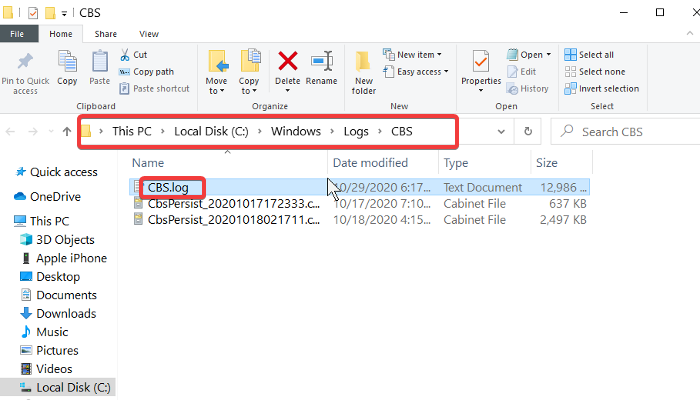
将CBS.log(CBS.log)文件重命名为CBSold.log。
如果您无法重命名CBS.log文件,请使用以下步骤修复它:
- 按 Windows key + R 组合打开“运行”(Run)对话框。
- 在 Run 中 键入 Services.msc ,然后单击(Services.msc)OK。
- 找到并双击 Windows Modules Installer服务。
- 将启动类型更改为 Manual。
- 重新启动您的机器。
完成上述步骤后,您应该能够重命名CBS.log文件。(CBS.log)当您重命名它时,返回到Windows Modules Installer服务并将启动类型更改回Automatic。
请记住(Remember)在重命名文件后重新启动您的 PC。
4]卸载(Uninstall)第三方杀毒软件
成功重命名CBS日志文件后,下一步是卸载您计算机上安装的所有第三方防病毒软件。(uninstall all third-party antivirus software)这是一种预防措施,以防防病毒软件干扰Windows升级。
如果您始终将计算机与防病毒软件一起使用,并不断监控您的数据,那将是最好的。因此(Therefore),请记住在完成本指南后安装防病毒软件。
5]下载(Download)并安装最新的Windows更新

重建相关文件并卸载防病毒软件后,您现在可以进行Windows升级了。现在,访问官方Windows软件下载页面并下载最新的 Windows 10 位(download the latest Windows 10 bits)。
在Windows软件下载网站上,您可以单击立即更新(Update now)(Update now)按钮并按照升级助手(Upgrade Assistant)进行操作,也可以下载更新文件并使用媒体创建工具执行升级(use the media creation tool to perform the upgrade)。
按照指南中的上述步骤,您将成功升级Windows系统,而不会遇到错误代码 0XC190010d 和 0XC190010a。
Fix Windows upgrade error codes 0XC190010d & 0XC190010a
The Windows operating system рushes rеgulаr upgrades to improve your computer’s overall performancе and fix bugs. Users are notified of new uрgrades, and the system provides straightforward ways to perform thiѕ delicate operаtion.

Windows updates are generally bug-free but could sometimes come with a few like computers going slow. But that’s not common. Regarding the upgrade methods, the command line is a geek-favorite way to upgrade Windows. However, many users have complained of being unable to upgrade their machines using the command line.
Whenever they attempt the upgrade, the error codes 0XC190010a or 0XC190010d show up. This scenario is mostly caused by incorrect command-line arguments, which is evident from the error messages:
- 0XC190010d MOSETUP_E_INVALID_CMD_LINE The installation process was launched with an invalid command-line argument.
- 0XC190010a MOSETUP_E_UNKNOWN_CMD_LINE The installation process was launched with an unknown command-line argument.
Knowing that incorrect arguments cause the upgrade error 0XC190010a and 0XC190010d, the quickest way to resolve the issue is to upgrade Windows manually using the right procedure.
Windows Upgrade error codes 0XC190010d & 0XC190010a
Here are the steps for upgrading your Windows operating system manually.
- Ensure that you are using the correct command-line arguments
- Rebuild the SoftwareDistribution and Catroot2 folders.
- Rename the CBS.log file.
- Uninstall third-party antivirus software.
- Download and install the latest Windows update.
With the above course of action, you are sure to upgrade your Windows 10 edition without encountering the 0XC190010a or 0XC190010d errors.
Please follow the given steps closely.
1] Ensure that you are using the correct command-line arguments
If you’re getting the 0XC190010a or 0XC190010d error codes when you deploy the Windows upgrade using command-line arguments, there’s an issue with the parameters you used. We noted this factor earlier in this post.
To get rid of these errors, you have to do the installation or migration using the correct command-line arguments. Here is the list of arguments you can verify or check with.
2] Rebuild the SoftwareDistribution and Catroot2 folders
To rebuild the SoftwareDistribution and Catroot2 folders, first, press the Start button and search for PowerShell. Right-click on it, and choose to Run as administrator.
In the PowerShell (Admin) window, enter the following commands. After every line below, hit the ENTER key to run it before proceeding to the next.
net stop wuaserv
net stop cryptSvc
net stop bits
net stop msiserver
Ren C:\Windows\SoftwareDistribution SoftwareDistribution.old
Ren C:\Windows\System32\catroot2 Catroot2.old
net start wuauserv
net start cryptSvc
net start bits
net start msiserver
After running the above commands, close PowerShell and restart your computer.
3] Rename the CBS.log file
Press the Windows key and type in the following string:
%systemroot%\Logs\CBS
It takes you to Local Disk (C:) > Windows > Logs > CBS.
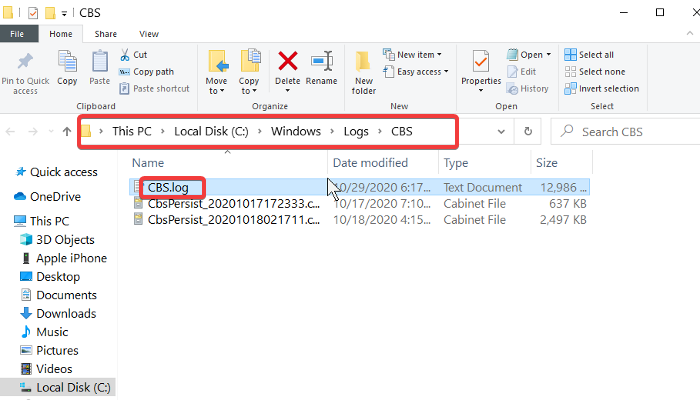
Rename the CBS.log file to a CBSold.log.
If you are unable to rename the CBS.log file, fix it with the steps below:
- Press the Windows key + R combination to open the Run dialog box.
- Type Services.msc in Run and click OK.
- Find and double-click on the Windows Modules Installer service.
- Change the startup type to Manual.
- Restart your machine.
You should be able to rename the CBS.log file after following the above steps. When you rename it, return to the Windows Modules Installer service and change the startup type back to Automatic.
Remember to reboot your PC after renaming the file.
4] Uninstall third-party antivirus software
After successfully renaming the CBS log file, the next step is to uninstall all third-party antivirus software you have installed on your computer. This is a preventive measure in case the antivirus is interfering with the Windows upgrade.
It would be best if you always used your computer with antivirus software, constantly monitoring your data. Therefore, remember to install the antivirus after you complete this guide.
5] Download and install the latest Windows update

With the relevant files rebuilt and your antivirus uninstalled, you’re now set for the Windows upgrade. Now, visit the official Windows software download page and download the latest Windows 10 bits.
On the Windows software download website, you can either click on the Update now button and follow the Upgrade Assistant or download the update file and use the media creation tool to perform the upgrade.
Following the above steps in the guide, you’ll successfully upgrade your Windows system without encountering the error codes 0XC190010d & 0XC190010a.